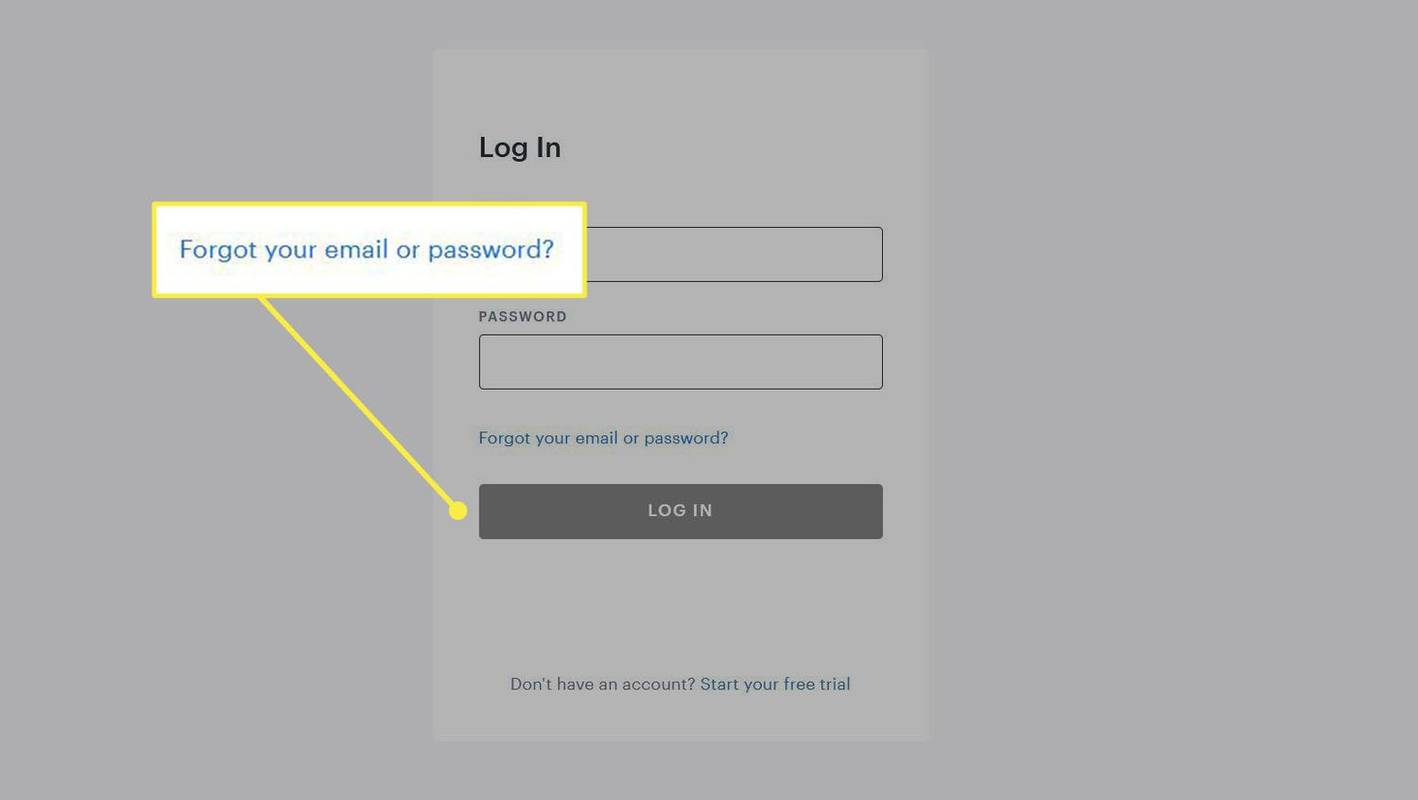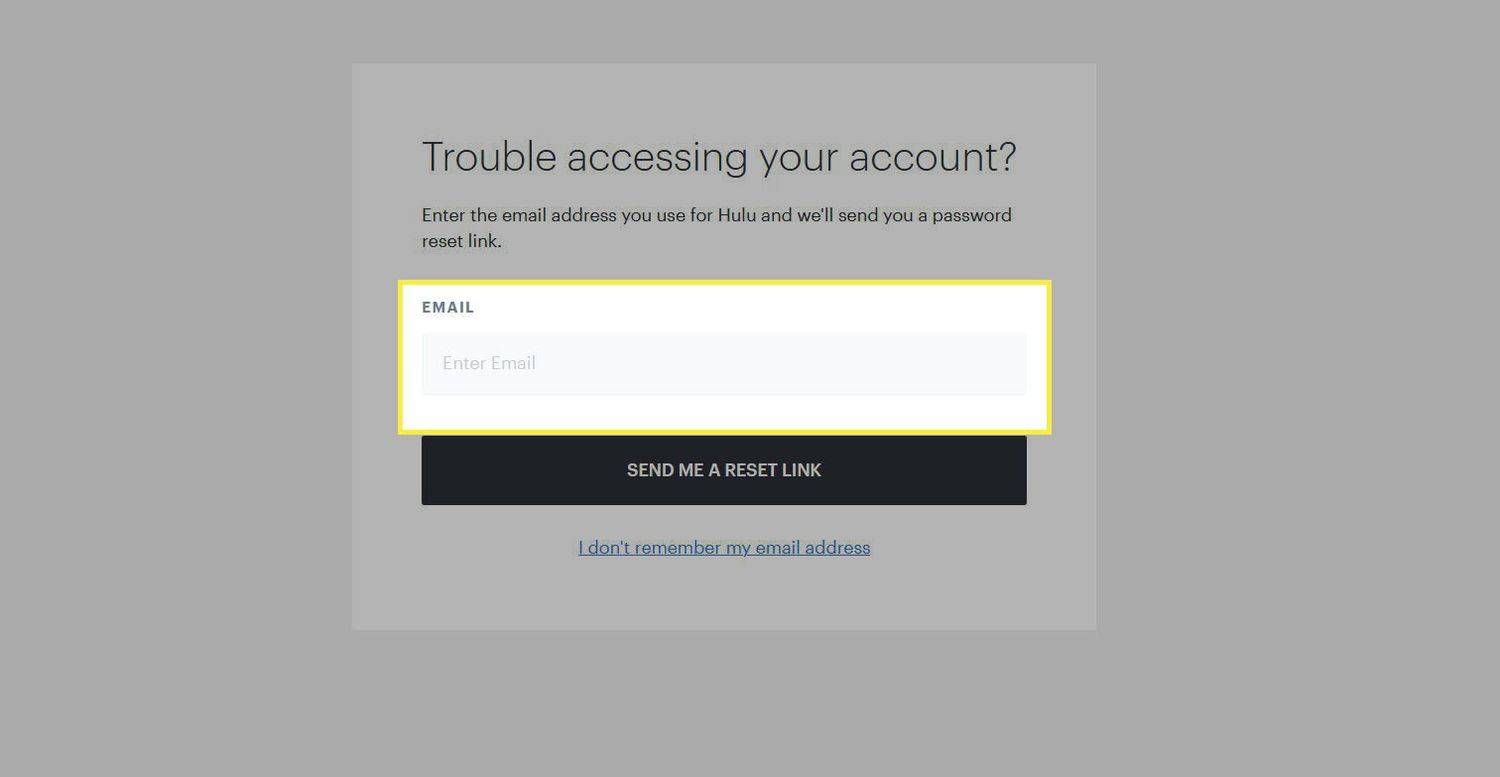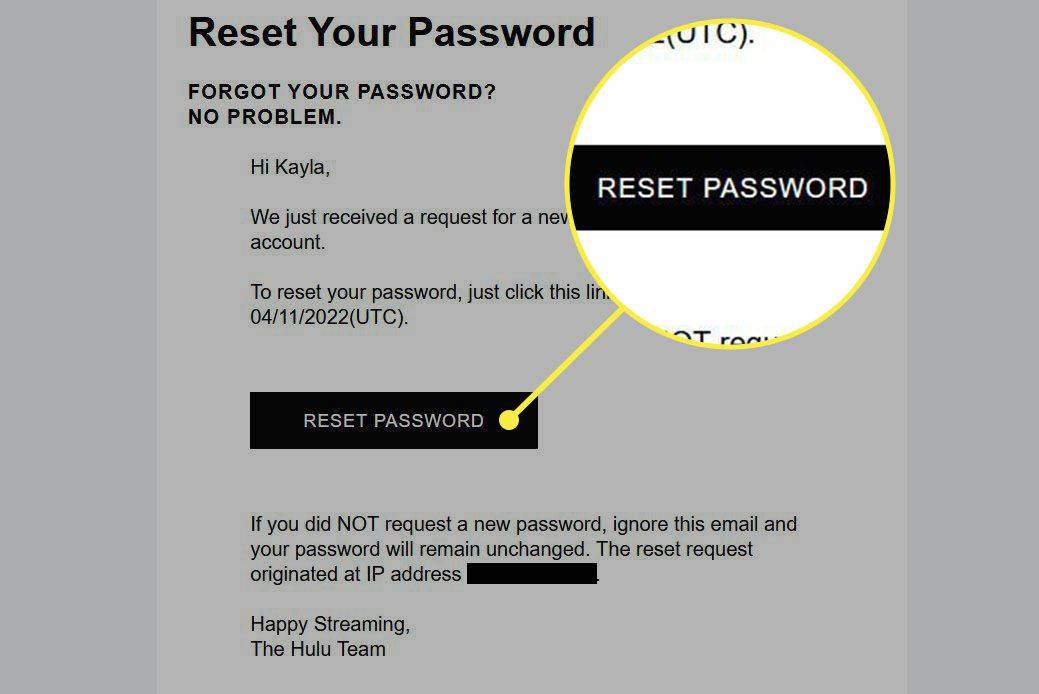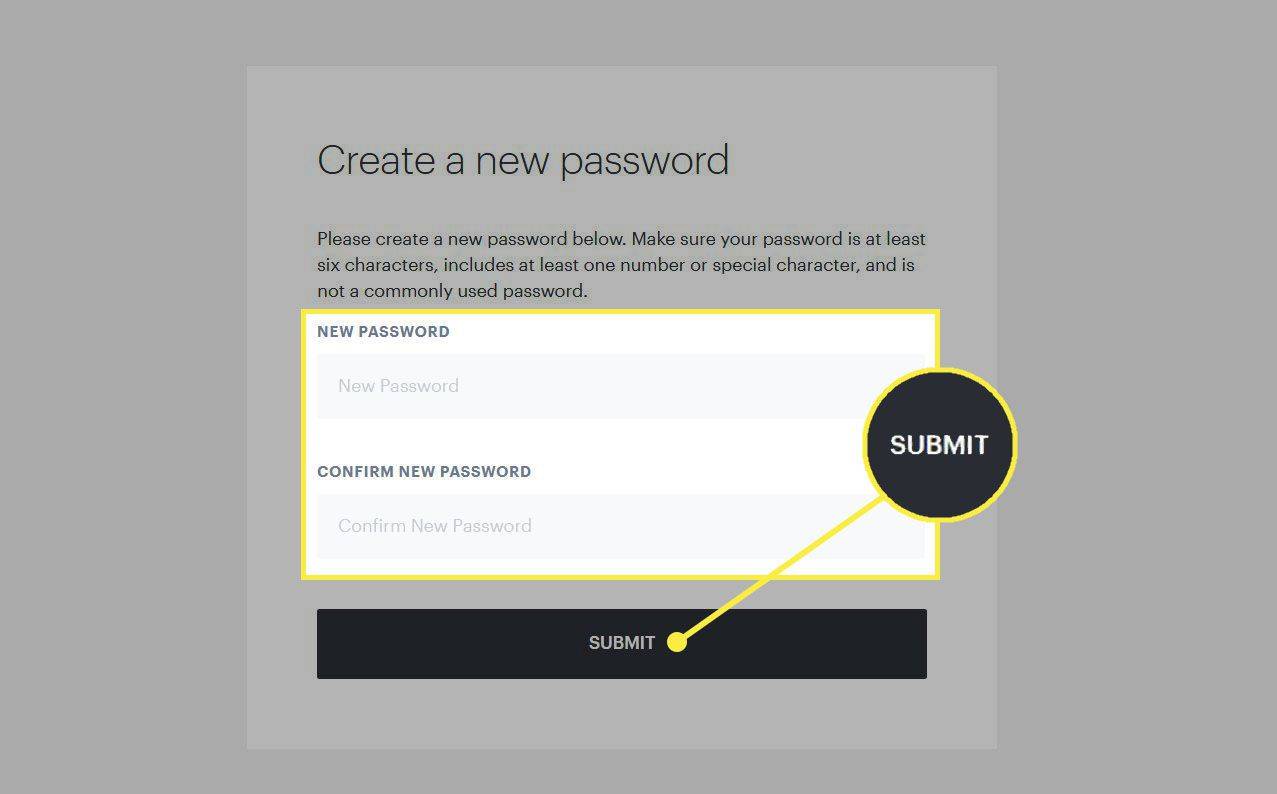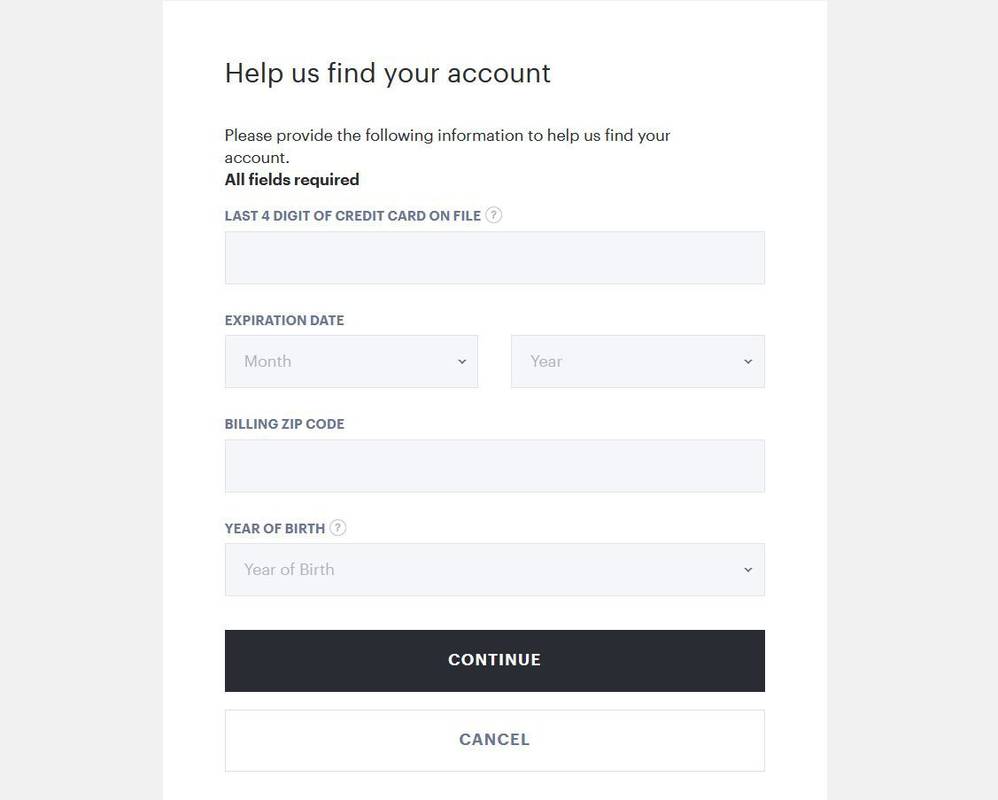ఏమి తెలుసుకోవాలి
- Hulu యొక్క లాగిన్ పేజీలో, క్లిక్ చేయండి మీ ఇమెయిల్ లేదా పాస్వర్డ్ మర్చిపోయారా? మరియు మీ ఇమెయిల్ చిరునామాను నమోదు చేయండి.
- Hulu పాస్వర్డ్ రీసెట్ లింక్తో ఇమెయిల్ను పంపుతుంది.
- మీకు మీ ఇమెయిల్ తెలియకుంటే, దాన్ని పొందడానికి మీరు మీ క్రెడిట్ కార్డ్ సమాచారాన్ని నమోదు చేయవచ్చు.
ఈ కథనం మీ హులు పాస్వర్డ్ను ఎలా మార్చాలో లేదా రీసెట్ చేయాలో వివరిస్తుంది. దీన్ని చేయడానికి, మీరు మీ ఖాతాతో అనుబంధించబడిన ఇమెయిల్ను తెలుసుకోవాలి. మీరు ఏ ఇమెయిల్ చిరునామాను గుర్తుంచుకుంటే, దాన్ని పునరుద్ధరించడానికి కూడా ఒక మార్గం ఉంది.
నేను నా హులు పాస్వర్డ్ను ఎలా మార్చగలను?
మీరు కోల్పోయిన పాస్వర్డ్ను తిరిగి పొందాలంటే మీ హులు ఖాతాతో అనుబంధించబడిన ఇమెయిల్ చిరునామా మాత్రమే. మీరు దానిని కలిగి ఉన్న తర్వాత, మీ పాస్వర్డ్ను మార్చడానికి ఈ దశలను అనుసరించండి.
-
Hulu యొక్క లాగిన్ పేజీలో, క్లిక్ చేయండి మీ ఇమెయిల్ లేదా పాస్వర్డ్ మర్చిపోయారా?
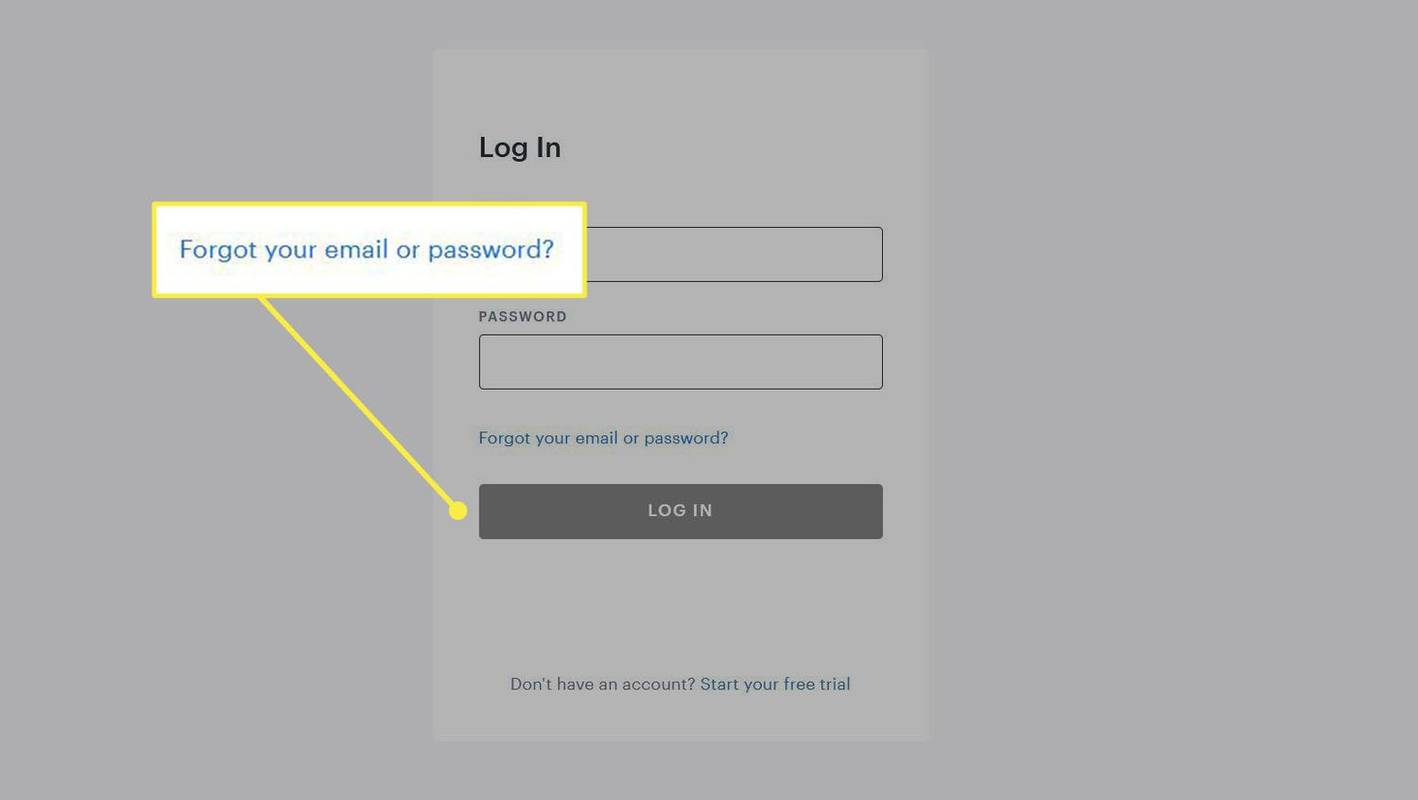
-
తదుపరి పేజీలో మీ ఇమెయిల్ చిరునామాను నమోదు చేయడానికి ఒక పెట్టె ఉంటుంది. ఇది మీ Hulu ఖాతాతో అనుబంధించబడినది అని నిర్ధారించుకోండి.
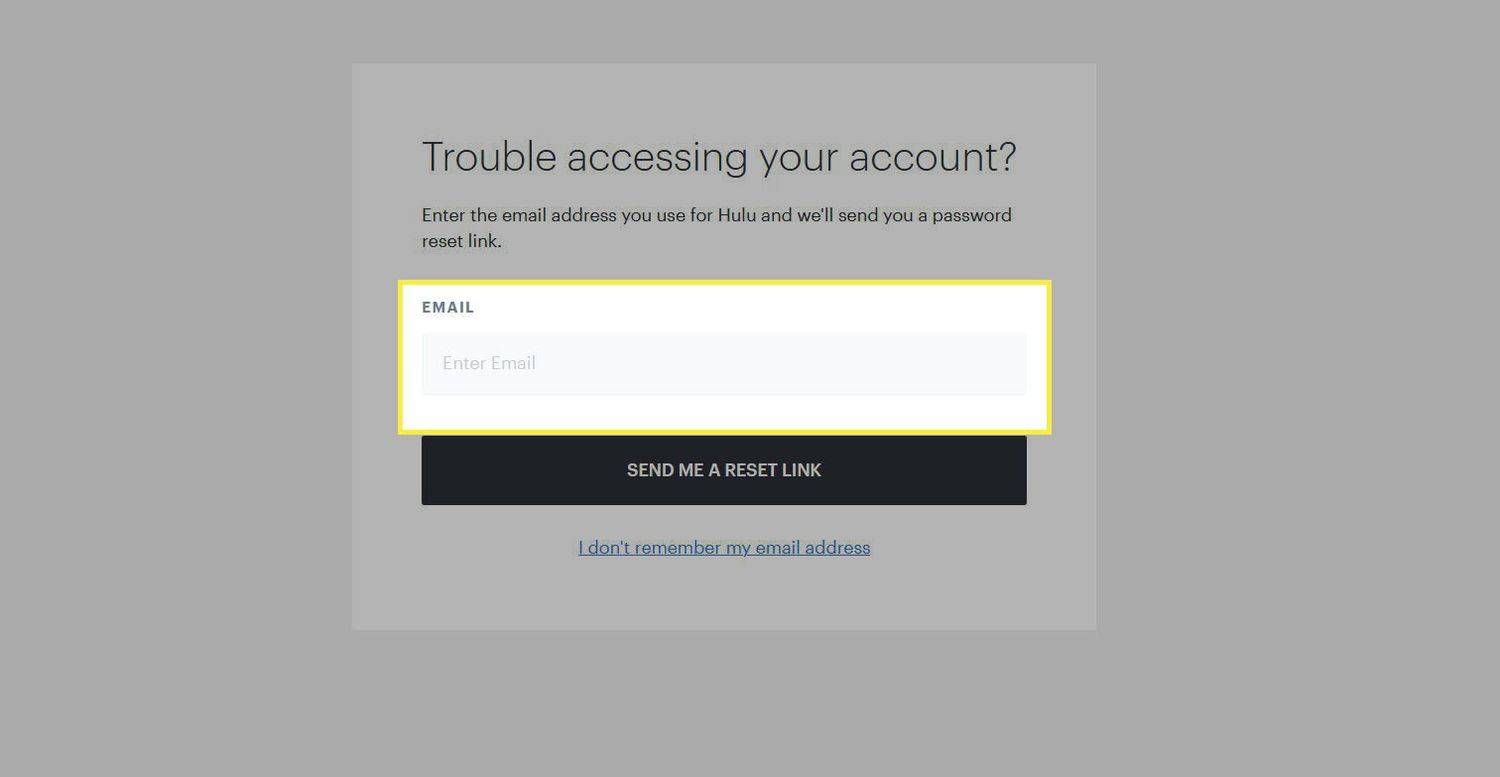
-
క్లిక్ చేయండి నాకు రీసెట్ లింక్ని పంపండి బటన్.
-
Hulu మీ పాస్వర్డ్ను రీసెట్ చేయడానికి లింక్తో మీరు అందించిన చిరునామాకు ఇమెయిల్ పంపుతుంది. క్లిక్ చేయండి రహస్యపదాన్ని మార్చుకోండి ఇమెయిల్లోని బటన్.
గూగుల్ డాక్స్లో టెక్స్ట్ వెనుక చిత్రాన్ని ఎలా ఉంచాలి
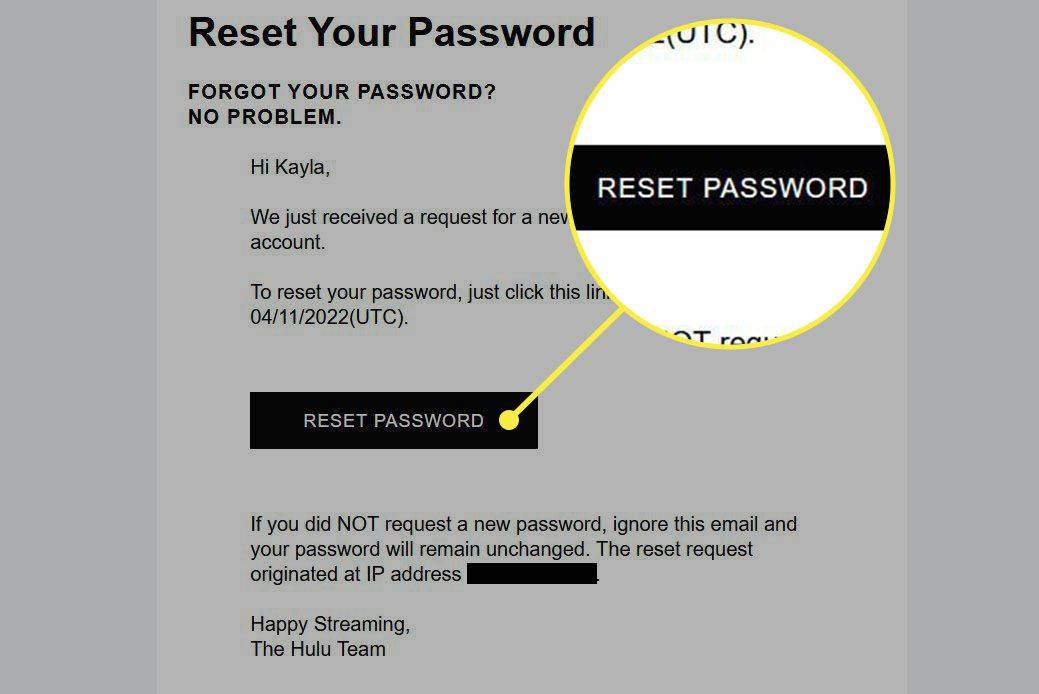
-
ఇక్కడ నుండి, మీరు కొత్త పాస్వర్డ్ని సృష్టించి, నొక్కండి సమర్పించండి దానిని మార్చడానికి.
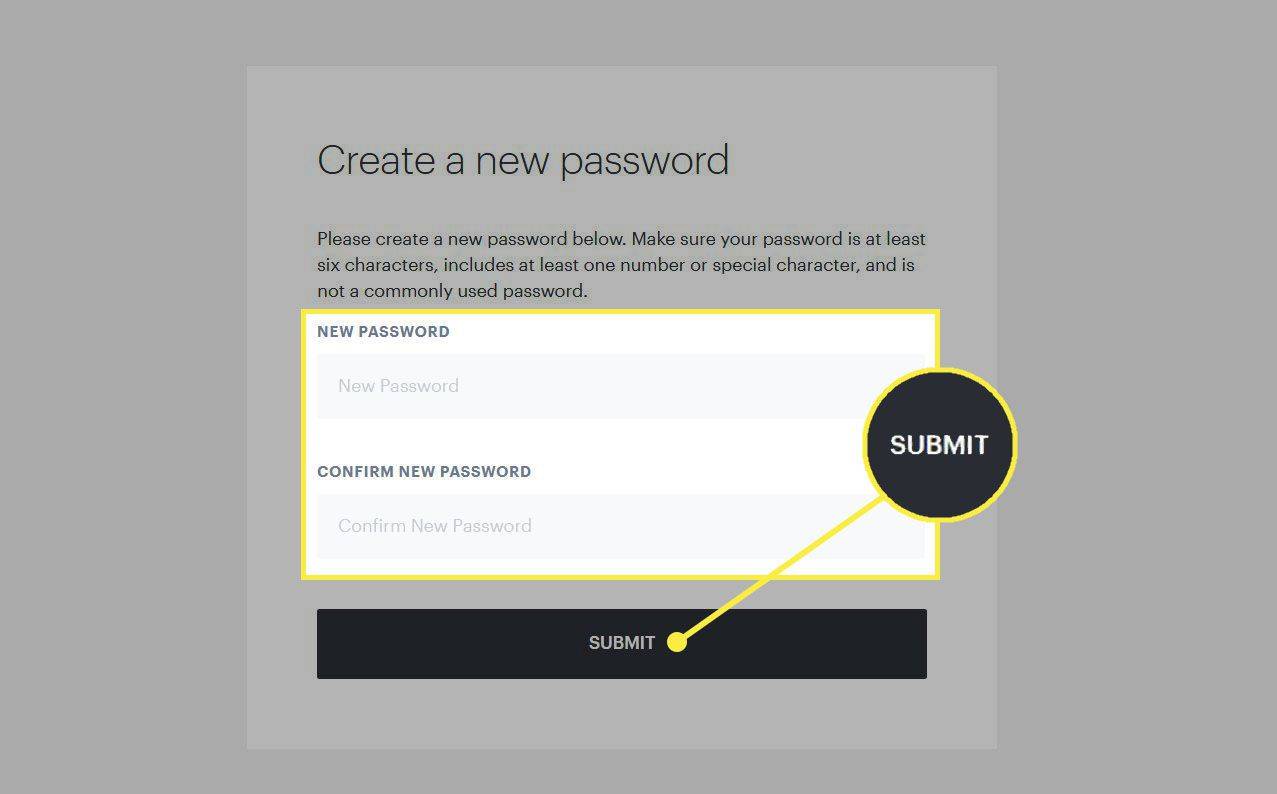
-
ఇప్పుడు, మీరు Hulu యొక్క లాగ్ ఇన్ పేజీకి తిరిగి వెళ్లి మీ కొత్త పాస్వర్డ్ని ఉపయోగించవచ్చు.
ఇమెయిల్ వెంటనే రావాలి. మీకు అది కనిపించకుంటే మీ స్పామ్ లేదా జంక్ ఫోల్డర్ని తనిఖీ చేయండి. అలాగే, మీరు సమర్పించిన ఇమెయిల్ చిరునామా వాస్తవానికి మీరు Hulu సేవతో ఉపయోగించేదేనని నిర్ధారించుకోండి.
నా హులు ఖాతాతో అనుబంధించబడిన ఇమెయిల్ చిరునామాను నేను మరచిపోతే ఏమి చేయాలి?
మీ హులు ఖాతాతో ఏ ఇమెయిల్ చిరునామా అనుబంధించబడిందో మీకు ఖచ్చితంగా తెలియకుంటే, మీకు ఇంకా అదృష్టం లేదు. ఇమెయిల్ చిరునామాను పునరుద్ధరించడానికి, మీరు Hulu కోసం ఉపయోగిస్తున్న క్రెడిట్ కార్డ్ మీకు అవసరం.
నేను ఏ పరికరాలను కోడిలో ఉంచగలను
-
హులు సైట్లో, క్లిక్ చేయండి మీ ఇమెయిల్ లేదా పాస్వర్డ్ మర్చిపోయారా?
-
తదుపరి పేజీలో, క్లిక్ చేయండి నా ఇమెయిల్ చిరునామా నాకు గుర్తులేదు .
-
Captcha ద్వారా వెళ్లి క్లిక్ చేయండి కొనసాగించు .
-
ఇప్పుడు మీరు క్రెడిట్ కార్డ్ సమాచారాన్ని, అలాగే మీ పుట్టిన సంవత్సరాన్ని నమోదు చేయాలి. అప్పుడు క్లిక్ చేయండి కొనసాగించు .
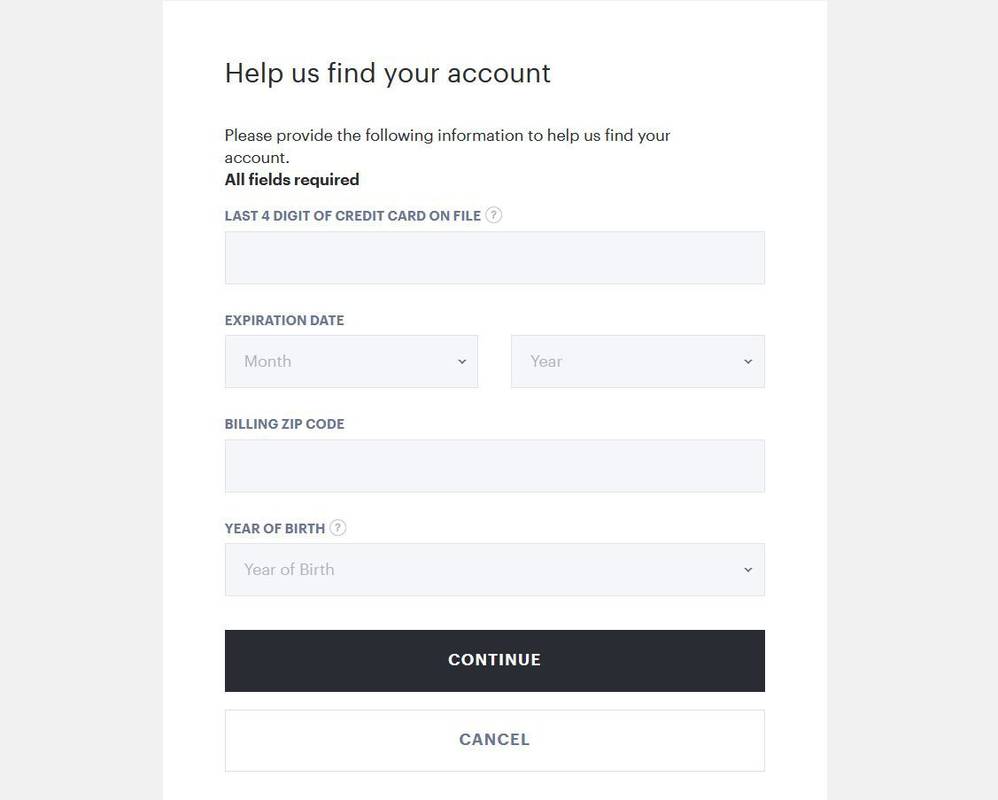
-
మీ కార్డ్ ఫైల్లో ఉంటే, ఖాతాతో అనుబంధించబడిన ఇమెయిల్ చిరునామాను Hulu మీకు అందిస్తుంది.
-
అందించిన ఇమెయిల్ చిరునామాను తీసుకొని, ఎగువన ఉన్న మొదటి విభాగానికి తిరిగి వెళ్లి, పాస్వర్డ్ను రీసెట్ చేయడానికి ఆ దశలను అనుసరించండి.
- నేను నా హులు వినియోగదారు పేరు మరియు పాస్వర్డ్ను ఎలా కనుగొనగలను?
మీరు లాగిన్ చేయకపోతే, మీరు మీ ఖాతాను సెటప్ చేయడానికి ఉపయోగించిన ఇమెయిల్ అయిన మీ Hulu వినియోగదారు పేరును చూడలేరు. మీరు సైన్ ఇన్ చేసి ఉంటే, వెబ్సైట్ యొక్క కుడి ఎగువ మూలలో మీ పేరుపై కర్సర్ ఉంచి, క్లిక్ చేయడం ద్వారా మీరు ఈ సమాచారాన్ని కనుగొనవచ్చు ఖాతా . మీరు ఈ సమాచారాన్ని యాప్లో కనుగొనలేరు.
విండోస్ ల్యాప్టాప్ను క్రోమ్బుక్గా ఎలా మార్చాలి
- నేను హులు ప్రొఫైల్లో పాస్వర్డ్ను ఎలా ఉంచాలి?
మీరు పిన్ వెనుక పిల్లలు కాని హులు ప్రొఫైల్కు యాక్సెస్ను లాక్ చేయవచ్చు. ఒకదాన్ని సెటప్ చేయడానికి, మీ వద్దకు వెళ్లండి ఖాతా పేజీ మరియు క్లిక్ చేయండి ప్రొఫైల్స్ ట్యాబ్. పక్కన ఉన్న స్విచ్ని క్లిక్ చేయండి పిన్ రక్షణ లక్షణాన్ని ఆన్ చేయడానికి; ఇది స్వయంచాలకంగా పిన్ని సృష్టించమని మిమ్మల్ని అడుగుతుంది, ఇది ఖాతాలోని అన్ని పెద్దల ప్రొఫైల్లను యాక్సెస్ చేయడానికి అవసరం అవుతుంది.